Windows11/10でネットワークステータスをパブリックからプライベートに変更する方法
Windows 11/10/8/7 / Vista OS の場合 、パブリックからネットワークを選択するオプションがあります またはプライベート 範囲内のデバイスと共有できるようにするためのシナリオ。 パブリックのネットワークの場合 場所の場合は共有する必要はありませんが、システムが自宅やプライベートの場所に限定されている場合は、デバイスへの共有を許可できます。この設定は、コントロールパネルで管理できます。 ネットワークの内部 セクション。
ただし、別の場所に移動して、ネットワークの共有設定を変更する必要がある場合 すぐに、これらの設定を簡単に構成できる短い方法があります。この記事では、接続しているネットワークとの共有を許可または禁止するさまざまな方法について説明します。
読む :パブリックネットワークとプライベートネットワークの違い。
ネットワークステータスをパブリックからプライベートに変更
1]設定を使用してネットワークステータスを変更する
一般的に、 Windows 10/8/7 タスクバーネットワークアイコンをクリック>ネットワークを選択>プロパティをクリックして、ここで必要な操作を行うことができます。
Windows 10 の場合 、ネットワークステータスをパブリックからプライベートに、またはその逆に変更するには、次のことができます。
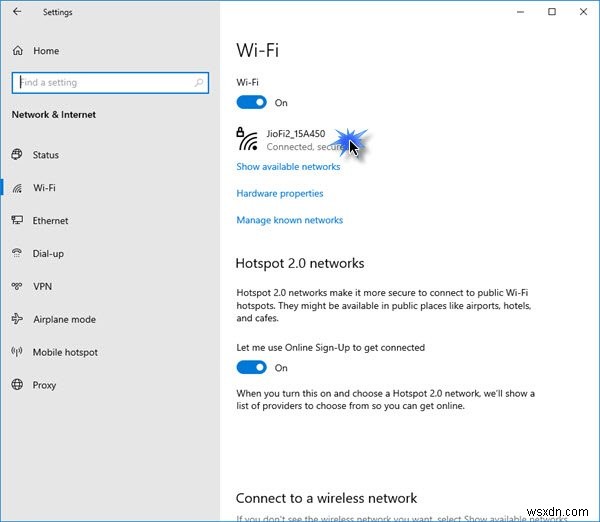
- 設定を開く
- ネットワークとインターネットを選択
- WiFiセクションをクリック
- ネットワークをクリックします
- 次のパネルで、[プライベート]または[パブリック]を選択します。
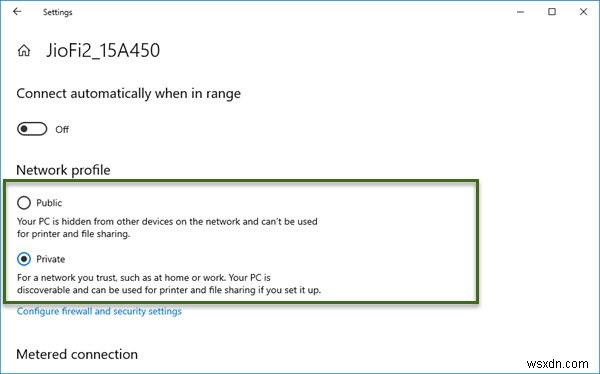
Windows 8.1 の場合 、Windowsキー+Iを押します 設定を表示するためのキーボードの組み合わせ 魅力。下部にあるネットワークをクリックします。 そこにアイコン。または、ネットワークをクリックすることもできます タスクバーの通知領域にあるアイコン。
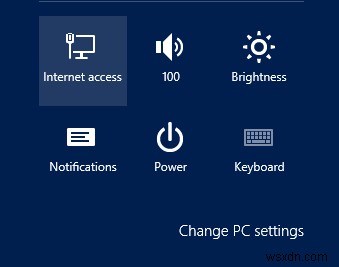
現在、ネットワークにあります セクションで、ステータスを変更するネットワークを右クリックし、[共有をオンまたはオフにする]を選択します。 。
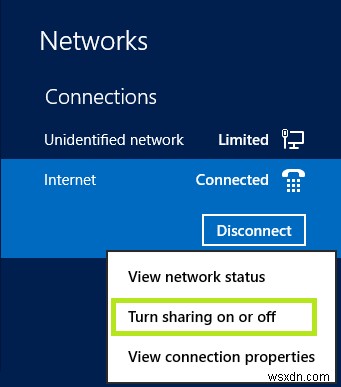
最後に、プライベートから選択するオプションがあります およびパブリック ネットワークのステータス。 [はい、共有をオンにするか、デバイスに接続する]を選択した場合 、ネットワークはプライベートに切り替えられます ステータス。
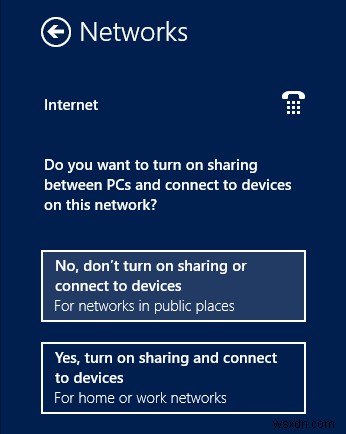
2]グループポリシーエディターを使用してネットワークステータスを変更する
1。 Windowsキー+Rを押します 組み合わせてgpedit.msc 実行で ダイアログボックス。
2。 左側のペインで次の場所に移動します:
Computer Configuration -> Windows Settings -> Security Setting -> Network List Manager Policies
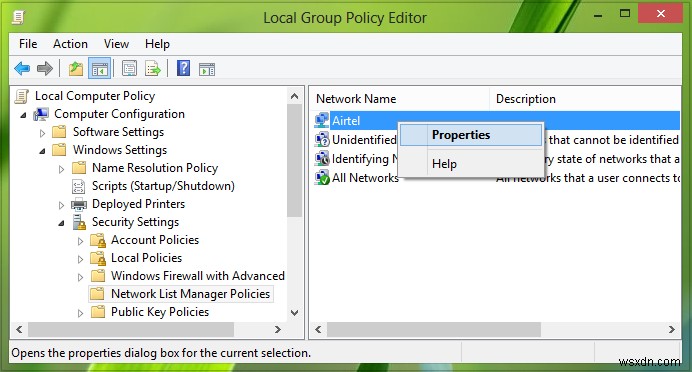
3。 上記のウィンドウで、ステータスを変更するネットワークを右クリックし、[プロパティ]をクリックします。 。
次に、プロパティで ウィンドウでは、ネットワークのステータスを簡単に選択できます。 適用をクリックします 続いてOK 選択した後。
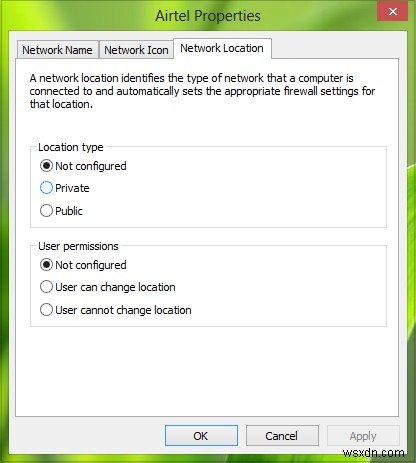
3]コマンドプロンプトを使用してネットワークステータスを変更する
管理コマンドプロンプトを開きます 次のコマンドを貼り付けて、 Enterを押します。 :
netsh wlan delete profile name="HomeNetwork"
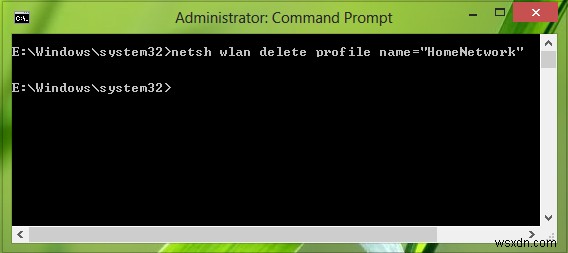
このコマンドは削除します パブリック ネットワークプロファイルを使用すると、ネットワークに再接続できます。今回は、プライベートを選択できます。 接続時のモード。
システムにリストされているすべてのネットワークプロファイルの名前を表示する場合は、 netsh wlan show profilesを実行してそれらを表示できます。 コマンドプロンプトでのコマンド 。
ヒントがお役に立てば幸いです。
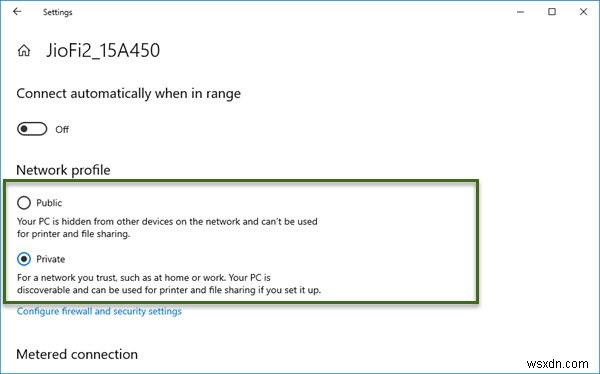
-
Windows 7、8、および 10 でのパブリック ネットワークからプライベート ネットワークへの変更
Windows では、ワイヤレス ネットワークに接続すると、Public として登録されます。 ネットワークまたはプライベート 通信網。プライベート ネットワークは基本的に自宅と職場で使用されますが、パブリック ネットワークは信頼できないその他の場所にあります。 場合によっては、Windows がプライベート ネットワークをパブリック ネットワークとして検出したり、その逆を検出したりすることがあります。パブリック ネットワークで共有しすぎたり、プライベート ネットワークですべての共有をブロックしたりしないように、手動でいくつかの変更を加えることができます。 この記事では、Windows 1
-
Windows 10 でパブリック ネットワークからプライベート ネットワークに変更する
ワイヤレス ネットワークに接続するときは常に、プライベート ネットワークまたはパブリック ネットワークに接続します。プライベート ネットワークとは、他の利用可能なすべてのデバイスが接続されていると信頼しているホーム ネットワークまたは職場ネットワークを指し、パブリック ネットワークはコーヒー ショップなどの他の場所にあります。接続に応じて、Windows がネットワークを決定します。ネットワーク接続によって、PC が同じネットワーク上の他のユーザーとどのようにやり取りするかが決まります。 ここで注意すべき重要な点は、初めて接続するときはいつでも、パブリック ネットワークまたはプライベート
